Nos cuesta decir que la familia iPod está pasando por momentos particularmente difíciles, pero estar bajo un escrutinio público tan insoportable puede pasar factura a cualquier dinastía; especialmente en un año como 2005, la familia sacudida hasta la médula por tantas muertes trágicas.

Este artículo se divide en cuatro partes que presentan por separado qué es el video compatible con iPod, qué formato de video es mejor para Apple iPod Video, si mi video es compatible con iPod y cómo hacer que el video sea compatible con su iPod.
En primer lugar, le presentaré qué es el video compatible con iPod, el video compatible con iPod Nano, como el iPod Video MP4, iPod Video H 264, la página de especificaciones enumera lo siguiente:
Especificaciones de video de Apple iPod de su sitio web oficial:
Vídeo H.264, hasta 1.5 Mbps, 640 x 480 píxeles, 30 fotogramas por segundo, versión de baja complejidad del perfil base H.264 con audio AAC-LC hasta 160 Kbps, 48 kHz, audio estéreo en .m4v, . formatos de archivo mp4 y .mov;
Vídeo H.264, hasta 2.5 Mbps, 640 x 480 píxeles, 30 fotogramas por segundo, perfil básico hasta el nivel 3.0 con audio AAC-LC hasta 160 Kbps, 48 kHz, audio estéreo en .m4v, .mp4 y .mov formatos de archivo;
Vídeo MPEG-4, hasta 2.5 Mbps, 640 x 480 píxeles, 30 fotogramas por segundo, perfil simple con audio AAC-LC hasta 160 Kbps, 48 kHz, audio estéreo en formatos de archivo .m4v, .mp4 y .mov.
Eso es un poco confuso, pero solo hay algunos números que deberá recordar para cada formato.
La tasa de bits de video más alta con el códec H.264 es de 768 kilobits por segundo. El tamaño de imagen más grande para su película H.264 es de 320 píxeles de ancho por 240 píxeles de alto, las dimensiones exactas de la pantalla de su iPod. Su iPod puede reproducir video H.264 a velocidades de cuadro de hasta 30 cuadros por segundo. Cada una de las aplicaciones que usaremos codifica con el perfil de línea base. Su audio debe estar codificado como audio AAC hasta 160 Kbps, 48 kHz, y puede estar en estéreo o mono. Siempre que siga todas las pautas, su película puede ser una película QuickTime o un archivo de película MPEG-4.
Su otra opción, el video MPEG-4, admite una tasa de bits mucho más alta que el video H.264: 2,500 kilobits por segundo. El uso de tasas de bits más altas también creará archivos más grandes. El resultado: tendrá menos espacio para canciones y películas adicionales. El tamaño de imagen más grande para su video MPEG-4 es de 480 píxeles de ancho por 480 píxeles de alto, tres veces más píxeles de los que la pantalla de su iPod es capaz de mostrar. Tu iPod reducirá la imagen proporcionalmente para que todo quepa en la pantalla. Nuevamente, el iPod puede reproducir videos de hasta 30 cuadros por segundo y nuestras opciones de formato de archivo y audio son las mismas que las del video H.264.
Esa es una pregunta difícil. Podría decirse que H.264 es mejor porque ofrece alta calidad y un tamaño de archivo mucho más pequeño en comparación con MPEG-4. Sin embargo, ambos formatos se ven bastante bien cuando codifica su video en la configuración de video compatible más alta. Una cosa en la que la mayoría de la gente estará de acuerdo es que el vídeo H.264 tarda más en codificarse que el MPEG-4 estándar. Esto significa que convertir una película de dos horas a video de iPod puede llevar mucho más tiempo usando el códec H.264 (especialmente con la opción Exportar: película a video de iPod de QuickTime Pro). Aún así, prefiero el códec H.264 en la mayoría de los casos.
Algunos de los archivos de video que descarga de la web o de redes para compartir archivos como BitTorrent pueden ser compatibles con iPod, incluso si no están marcados como tales.
La forma más fácil de determinar si un video se puede reproducir en su iPod es abrir el archivo en QuickTime y seleccionar Ventana: Mostrar información de la película. En la mayoría de los casos, su video debe estar listo para iPod si el formato es H.264 o MPEG-4, el audio es AAC y el tamaño de su video es 320 × 240 (o más pequeño) para H.264 o 480 × 480 ( o menor) para MPEG-4. Además, observe la velocidad de datos y asegúrese de que no supere los 900 kbits/seg para H.264 o los 2600 kbits/seg para MPEG-4.

Si tiene QuickTime Pro ($ 30 y vale cada centavo) o la última versión de iTunes (¡gratis!), Esta es, con mucho, la conversión más fácil de la que hablaremos.
En iTunes, después de agregar su video a la biblioteca, haga clic con el botón derecho en él. Seleccione Convertir selección para iPod. iTunes te avisará si tu video ya está en el formato correcto. Si no es así, su video se convertirá lentamente a un video H.264.
ACTUALIZACIÓN: He escuchado varias quejas de iTunes creando videos de iPod sin sonido. Probablemente deberías evitar usar iTunes para convertir tus videos.
En QuickTime Pro, abra su película y, en el menú Archivo, seleccione Exportar... y en el menú desplegable Exportar, seleccione Película a iPod (320 × 240) y haga clic en Guardar. QuickTime creará un video H.264 optimizado con audio AAC.
Es posible que desee servirse una taza de té o tomar una siesta. Si su archivo es grande, el lento proceso de conversión de QuickTime puede tardar varias horas.
Si eres un usuario inexperto, te recomiendo usar QuickTime Pro o iTunes porque son absolutamente infalibles. Sin embargo, existen otras aplicaciones mucho más rápidas y potentes para convertir tus videos. ¡Sigue leyendo!
Convertidor de vídeo para iPhone Aiseesoft admite formatos de video tan completos que incluyen la conversión de MPG, MPEG, MPEG2, VOB, MP4, M4V, RM, RMVB, WMV, ASF, MKV, TS, MPV, AVI, 3GP, 3G2, FLV, MOD, TOD a iPhone/iPod Video MP4 , iPhone/iPod Video H 264. Puede personalizar su propio video de salida mediante la función de configuración. Por ejemplo, si desea un video de alta calidad, puede aumentar los valores de Tasa de bits de video, Tasa de bits de audio y Tasa de muestreo de audio; si desea un archivo más pequeño, puede reducir el valor.
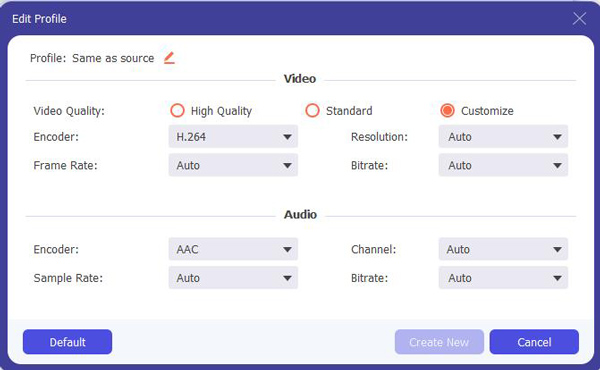
Para usuarios de Mac, puede elegir Aiseesoft iPod Video Converter para Mac.
En esta publicación, hablamos principalmente sobre video compatible con iPod. Primero le mostramos algunos formatos de video compatibles con iPod. Luego le mostramos cómo hacer que los videos se puedan reproducir en su iPod. Se presenta un excelente convertidor de video para iPod para ayudarlo convertir vídeo a iPad y formato compatible con iPod. Si aún tienes alguna pregunta, puedes dejarnos un mensaje.